bin文件怎么打开,详细教您电脑打开bin文件的方法
- 分类:u盘教程 发布时间: 2017年12月30日 18:02:15
在平时的生活中,我们在操作电脑的时候,会在网盘或者下载点下载某个资源的时候,发现现在下来的居然是一个bin文件,很多的用户可能是第一次遇到的时候,我们该怎么去打开bin文件呢?下面,小编就来教大家打开bin文件的方法。
有很多的用户都对bin文件不太了解吧。其实bin文件是一种二进制文件,它的用途十分广泛,bin文件的用途是由系统和应用决定,是一种比较特殊的文件格式,bin文件的全拼是binary,一般这种文件的后缀名都为.bin,表示的是bin文件,如何打开?为此,小编就给大家带来了打开bin文件的方法。
bin文件怎么打开
下载“UltraISO单文件版”
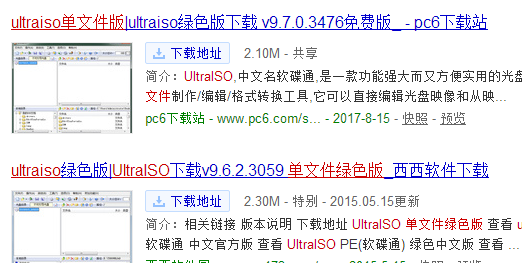
bin电脑图解-1
然后运行“UltraISO”这个软件---->文件-->打开。
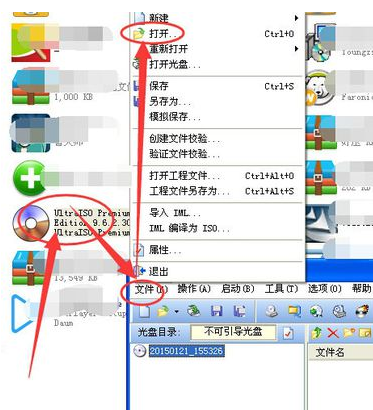
bin电脑图解-2
选择“xx.bin”文件,然后点击“打开”。
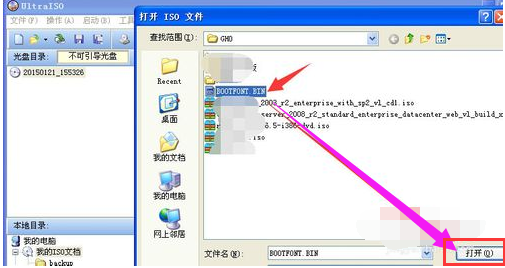
bin电脑图解-3
如果能正常打开,则表示这个文件就是光盘镜像文件哦!
在该软件的右侧会出现bin文件里面包含的其它文件!
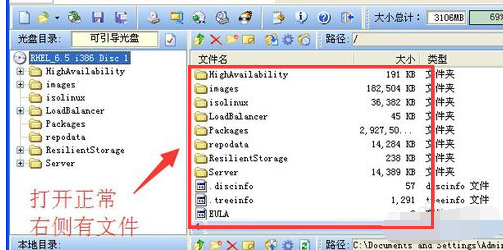
bin电脑图解-4
提示“不是ISO文件或不能识别的格式”,那么该文件就不是光盘文件

文件电脑图解-5
那么极有可能是bios引导文件。它一般出现在C盘,级系统盘下面。
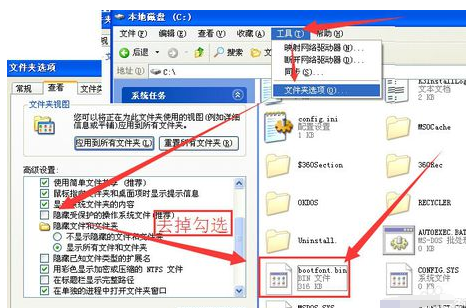
二进制文件电脑图解-6
使用“hex workshop”
运行这个程序后,点击“文件”-->打开。
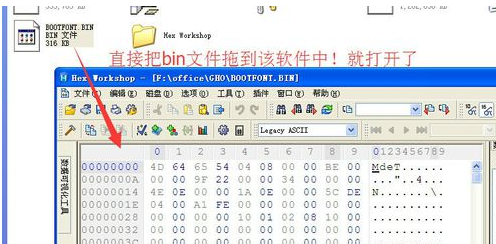
bin电脑图解-7
以上就是打开bin文件的操作方法了。
猜您喜欢
- 游戏王者荣耀怎么设置隐身操作步骤..2021/06/21
- 芒果tv只看ta按钮不见了怎么解决..2021/03/15
- 台式机怎么装系统,详细教您台式机怎么..2018/03/13
- u盘重装系统教程步骤2022/06/12
- windows7安装步骤2017/01/28
- 手机内存满了怎么清理2020/06/28
相关推荐
- 电脑u盘重装系统步骤 2022-05-30
- 常见的嵌入式操作系统有哪些.. 2022-03-16
- 装机吧u盘装系统视频教程 2013-03-08
- u盘分区,详细教您怎么给U盘分区.. 2018-04-27
- 苹果手机如何设置铃声 2020-09-23
- 苹果home键失灵怎么办 2020-07-01




 粤公网安备 44130202001059号
粤公网安备 44130202001059号